雷电模拟器是专为PC端用户打造的一款非常强大的安卓系统模拟软件,有了这款软件,大家就可以在电脑上运行安卓系统,拥有和安卓系统一模一样的界面,但是操作上更符合PC用户的使用习惯,通过它,大家就可以在电脑上运行各种手机软件以及游戏,特别是手游,绝对是神器,比手机更快、比手机更稳,并且该版本为破解版,去除了广告以及所有限制。
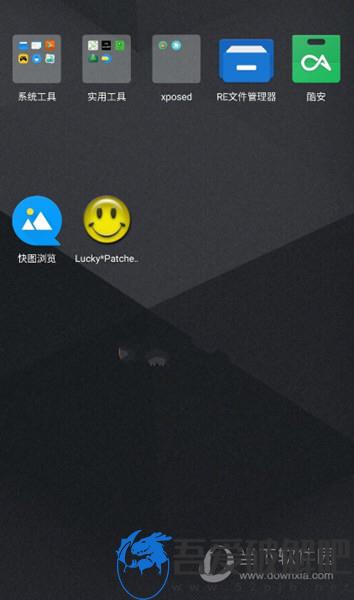
【功能特点】
1.支持手柄使用
插入手柄(右上角手柄图标显示蓝色表示已连接),打开按键设置——手柄操控,自定义按键。即可使用 [2]
2.支持多开批量操作
多开方案加入批量操作功能,实现多开,关闭模拟器,自动排列窗口,批量新建,复制等功能。几十开甚至上百开的用户都能管理模拟器。
3.自定义按键与细节调节
右键开镜模式
画面设置60帧
调节灵敏度
鼠标自动唤出
探头自动收回
智能F键
4.虚拟定位
内置虚拟定位功能,一个步骤就可以进行虚拟定位。
5.操作录制
把操作录制下来,按播放键就会自动播放录制下来的操作,可无限循环播放。
6.一键操作多开
雷电安卓模拟器的多开优化方案加入批量操作功能,实现一键多开,关闭模拟器,自动排列窗口,批量新建,复制等功能。方便几十开甚至上百开的用户管理模拟器。
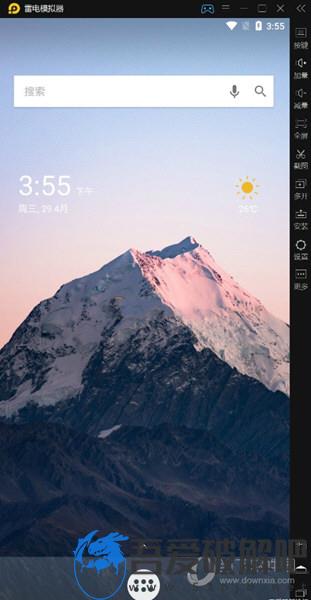
【破解说明】
去软件启动广告、去主屏幕底部广告,去右下角游戏广告弹窗
去桌面底部广告(默认桌面主屏幕应用启动器内五个游戏应用)
去雷电游戏中心(基于官方最新版system.vmdk底包精简修改)
禁止后台下载大量的广告数据 %AppData%leidian64cache
禁止所有联网请求,彻底杜绝广告、上报信息、检测升级等行为
免安装净化处理,删雷电资讯广告程序、错误报告程序无用文件
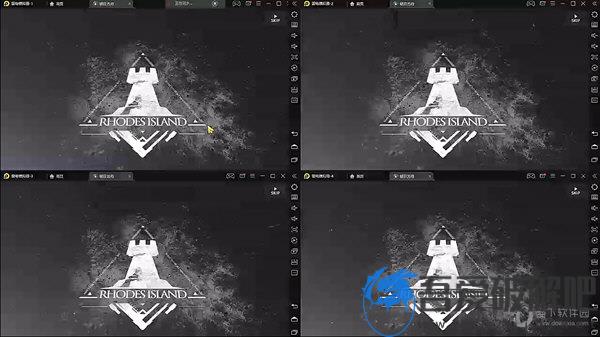
【常见问题】
如何在雷电模拟器上使用手柄游戏?
一、首先我们打开模拟器
这里显示的手柄未连接的状态
二、然后把手柄插上电脑的USB接口
1.有线手柄:将手柄USB插入电脑USB接口
2.无线手柄:将无线接收器插入电脑USB接口
然后调整对应的模式(具体请看手柄的说明书),一般都是连接安卓模式
连接好之后,雷电模拟器上就会出现检测到手柄,已连接的提示
三、连接成功之后我们就看看如何设置手柄按键~
1.首先我们打开雷电模拟器的按键操控~
这里会出现手柄设置和键盘设置两个选择~我们选择手柄设置~
2.打开我们的手柄设置界面,可以看到左上角的功能区,功能区所有按键都可以通过拖动到指定的位置来进行设置。
3.功能区,各个按键的设置与作用。
①、普通点击设置
设置方式:鼠标移动到功能区的普通点击上左键长按拖动到需要设置按键的位置,然后在手柄上按下按键即可。
功能作用:模拟按键点击~
②、连击设置
设置方式:鼠标移动到功能区的连击上左键长按拖动到需要设置按键的位置,然后在手柄上按下按键即可。
功能作用:模拟按键连击~
③、方向键设置
设置方式:鼠标移动到功能区的方向键上左键长按拖动到游戏的方向按键位置。
功能作用:控制游戏角色的移动
④、旋转视角设置(多用于3D游戏,例如:龙之谷,崩坏3等等)
设置方式:鼠标移动到功能区的旋转视角按键上左键长按拖动到右半屏,灵敏度用于调整视角旋转的速度。
功能作用:调整3D游戏的视角

【更新内容】
1.新增摄像头功能,支持多个模拟器共享一个摄像头不冲突。
2.MOBA技能键:新增行走跟随施法方向选项,特别优化斐擒虎WASD模式。
3.修复应用宝渠道《楚留香》黑屏。
4.更好的兼容越南、西班牙等语言输入法。
网友 SCP-1795 评论:
使用感受:游戏虽然没有达到玩家预期的高度,但是是非常好的杰作,如果你出现游戏荒的话,那么这将是你唯一的选择!







 Topaz Video Enhance AI
Topaz Video Enhance AI Geomagic Design X
Geomagic Design X  DAEMON Tools Ultra 6
DAEMON Tools Ultra 6 CLO Enterprise 4
CLO Enterprise 4 Acronis True Image 2021
Acronis True Image 2021 CSS Civil Site Design 2021
CSS Civil Site Design 2021 CAXA CAPP工艺图表 2021
CAXA CAPP工艺图表 2021 PaintTool Ver.2
PaintTool Ver.2 BarTender Designer
BarTender Designer Qimage Ultimate
Qimage Ultimate Sharpdesk
Sharpdesk PDFCreator
PDFCreator